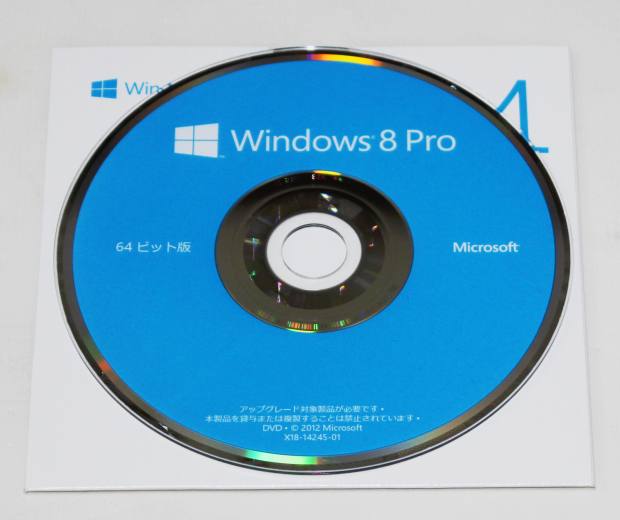以前、所持しているApple製の薄型ノートパソコン「MacBook Air」を
使用している時に、操作ミスで電源ボタンを長押しして強制終了させてしまったことがありました。

masOS/Mac OS Xのパソコンを普段通りにトラブルなく使用して使い終わった後は、
通常閉じる時には電源ボタンを一回軽く押して
「コンピュータを今すぐシステム終了してもよろしいですか?」と
ウィンドウが出てから「システム終了」や「再起動」を押して、OSを閉じます。
しかしその時はたまたま間違えて電源ボタンを数秒間、長押しして閉じてしまいました。
その後少し間をおいてからすぐにキーボード右上の電源ボタンを押してMac OS X Lion v10.7を
再度起動させようとしたら、その途中で待機画面に入ってしまい、開かなくなりました。
白~灰色の画面の中央にAppleのマークが出て、その下にクルクルと回る
アイコンが映るのみでフリーズに近いような待機中の状態が数十分ほど続きました。
結局MacBook Airのデスクトップの画面は開かなかったため、一度ふたを閉じました。
その後少し待ってからもう一度MacBook Airのふたを開けてスリープ状態を解除しても
やはり起動せず直らなかったため、もう一度電源ボタンを長押しして再度、強制終了をしました。
それから数時間ほどMacBook Airを休ませて、再びMac OS X Lion v10.7を開くために
電源の起動ボタンを押したら、今度は正常に起動できてデスクトップの画面とDockが表示できました。
それから先もエラーやフリーズは起こらずに問題なくMacを使用できて、
幸い一時的な起動のトラブルと簡単な修理の手順で済みました。
しかしシステムの強制終了によるシャットダウンは名称の通り強制的にMac OS Xを停止させる
手段であるため、やはりフリーズが起こった時などの緊急時以外では使用しない方が良いですね。
もしも電源の長押しによる強制終了を実行した後でMac OS Xが開けなくなったら、また一度
電源を落としてからすべてのコードも抜いて、その後数時間~1日の間、PCを休ませてみてください。
それでもMasのOSが開かない状態が続く場合は、電源ボタンを押してから
「Shiftキー」を長押して開く[セーフブート]のモードでの起動を試してみてください。
そして、AppleのmacOSのパソコンに搭載された「Time Machine」(タイムマシン)や「起動ディスク」、
「ディスクユーティリティ」の[First Aid](ファーストエイド)の機能などを使って
現在起きているおそれのあるエラーのチェックや回復による、修理の作業を行ってみましょう。
また、データのバックアップができるようであれば、外付けハードディスクやRAID、NASなどに
貴重な個人ファイルを保存しておきます。
内部パーツに深刻な破損が起きている可能性が考えられる場合はAppleサポートか、
私設のMac製コンピューターに対応されているパソコン修理サービス店に出して見てもらってください。